win10无线投屏在哪?Win10使用无线投屏操作教程
在Win10电脑系统中,自带了一个无线投屏的功能,但是不少用户并不知道这个功能在哪,怎么使用这个功能,其实方法非常简单,下面小编就带着大家一起啦看看怎么操作吧!

Win10无线投屏到电视操作教程
1、按 Win 键,或点击左下角的开始菜单,在打开的菜单项中,选择电源按钮上方的设置(Win+i);
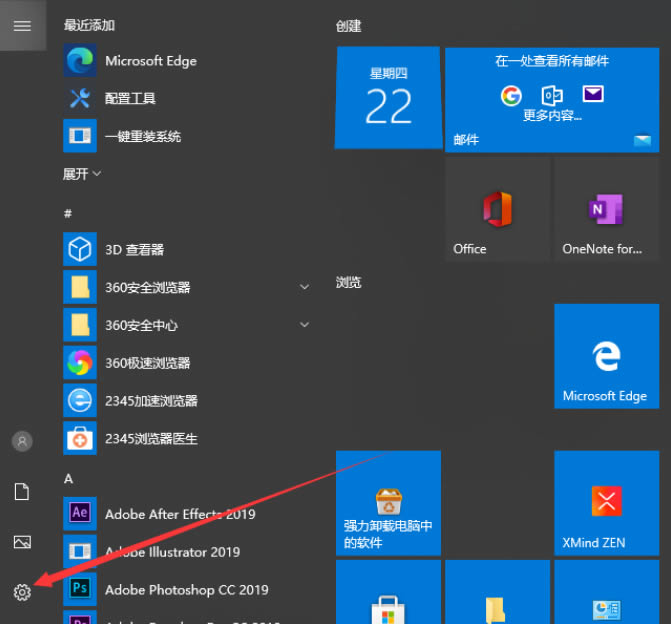
2、Windows 设置窗口中,搜索框可以查找设置,也可以点击设备(蓝牙、打印机、鼠标);
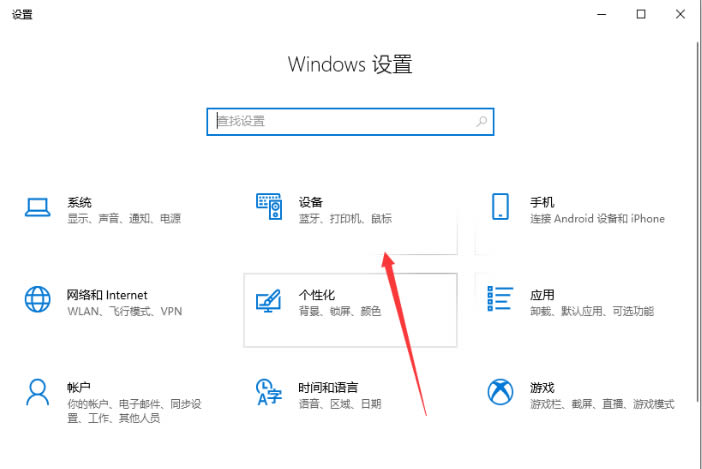
3、设备主页设置窗口中,左侧选择蓝牙和其他设备,右侧点击添加蓝牙和其他设备;
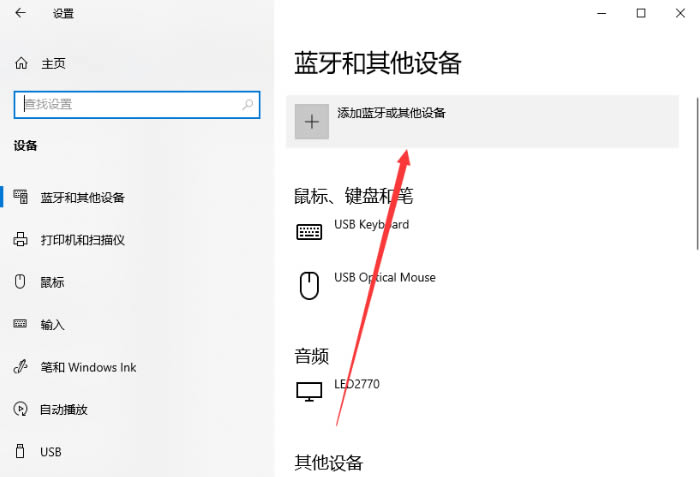
4、添加设备窗口,选择要添加的设备的类型,点击无线显示器或扩展坞(使用 Miracast 或无线扩展坞的无线监视器、电视或电脑);
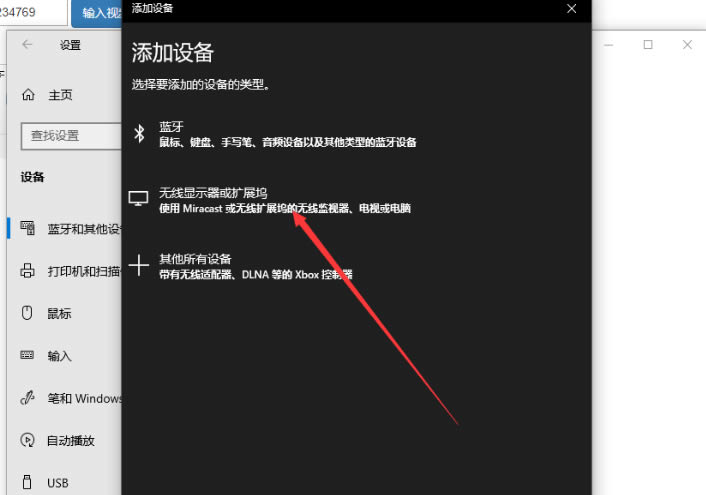
5、自动进行设备搜索,根据名称,找到要连接的设备后,点击连接;

6、点击更改投影模式,可以修改投屏的方式;
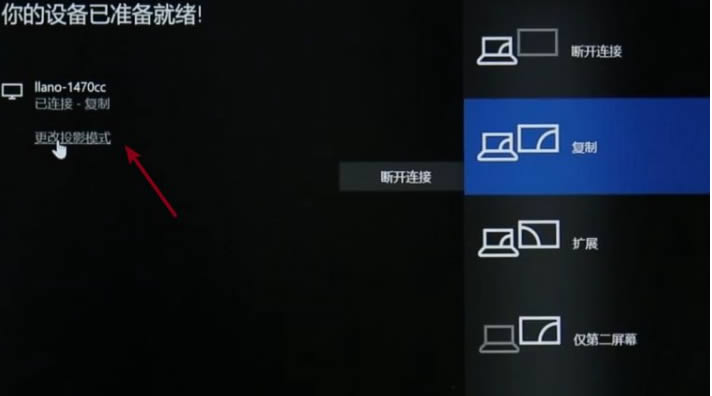
手机无线投屏到Win10电脑操作教程
1、按 Win 键,或点击左下角的开始菜单,在打开的菜单项中,点击电源按钮上方的设置,Windows 设置(Win+i)窗口中,点击手机;


2、先选择手机选项,然后再点击转到体验共享设置;

3、左侧点击投影到此电脑,右侧选择所有位置都可用,避免出现无法连接的情况;


4、打开手机,确定手机和电脑都在同个网络上,打开投屏功能;


5、点击投屏后,屏幕会出现搜索框,找到你的电脑进行连接,这时电脑端会出现提示;
6、成功接入时,电脑屏幕会出现PIN码,手机端同时会提示输入PIN码,根据电脑屏幕上的提示输入到手机端即可进行连接。


以上就是win10无线投屏在哪?Win10使用无线投屏操作教程的详细内容,更多关于win10无线投屏的资料请关注脚本之家其它相关文章!
相关文章
 九成 Win10 用户不知道的功能,对于 Win10 的无线投屏功能,很多朋友实际上体验得并不够深入,但很少有人知道,我们知道 Win10 可以无线投屏到电视等设备上,详细请看下文2021-05-01
九成 Win10 用户不知道的功能,对于 Win10 的无线投屏功能,很多朋友实际上体验得并不够深入,但很少有人知道,我们知道 Win10 可以无线投屏到电视等设备上,详细请看下文2021-05-01
win10系统怎么投屏到电视机? win10投屏到电视上的技巧
win10系统怎么投屏到电视机?win10系统中想要将屏幕投屏到电视上,该怎么实现呢?下面我们就来看看win10投屏到电视上的技巧,需要的朋友可以参考下2021-04-01
win10系统怎么投屏到ipad? ipad作为win10扩展屏的技巧
win10系统怎么投屏到ipad?想要让ipad作为win10系统的扩展屏幕,该怎么实现呢?下面我们就来看看ipad作为win10扩展屏的技巧,需要的朋友可以参考下2021-03-15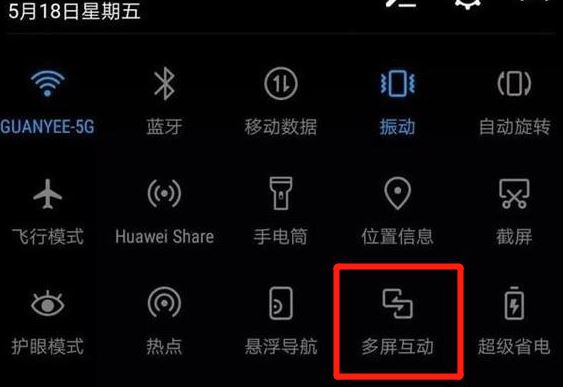
苹果iPhone手机怎么投屏到win10电脑上 投影到此电脑需要PIN密码获取方
如何将手机屏幕投影到win10电脑桌面呢?投影到此电脑需要PIN密码怎么获取呢?还有不知道的朋友一起看看吧2020-10-29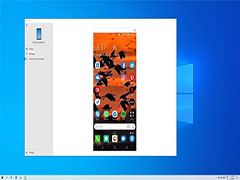
为何Win10 的 Android 应用投屏功能仅限于三星手机
为何Win10 的 Android 应用投屏功能仅限于三星手机?有的朋友对此存有疑惑,下文中为大家带来了Win10 的 Android 应用投屏功能仅限于三星手机的原因,感兴趣的朋友不妨阅读2020-08-10 大家在使用win10系统时可以使用投影到此电脑功能来显示手机或其它电脑的屏幕。但有的用户在使用时却遇到了无法正常使用的情况,并出现我们正在确认此功能提示,一起看看怎2020-06-24
大家在使用win10系统时可以使用投影到此电脑功能来显示手机或其它电脑的屏幕。但有的用户在使用时却遇到了无法正常使用的情况,并出现我们正在确认此功能提示,一起看看怎2020-06-24
Win10使用手机投屏时出现无法在此设备上查看受保护的内容怎么办?
近日有win10系统用户在使用手机投屏的时候,却出现无法在此设备上查看受保护的内容,该怎么处理呢,赶紧看看吧2020-06-08




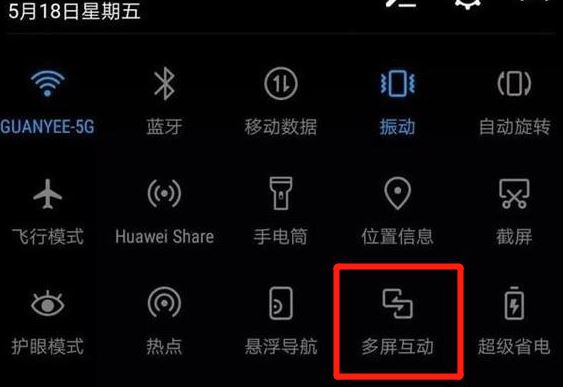
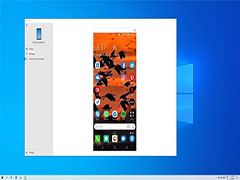


最新评论